Cum să schimbați o temă Shopify și ce să luați în considerare în acest proces
Publicat: 2022-06-01Fiecare magazin alimentat de Shopify folosește o anumită temă - un șablon de site care are un anumit set de caracteristici și un anumit stil. Este important să găsiți tema potrivită pentru afacerea dvs. și să o personalizați.
Dacă te întrebi cum să știi ce temă folosești, cum să o schimbi sau să o actualizezi și ce opțiuni de personalizare vin cu temele Shopify, această postare este pentru tine.
Ce temă Shopify folosesc?
În mod implicit, Shopify vă oferă tema Dawn. Este un șablon de site simplu și universal, care poate fi ajustat la diferite nevoi.
Puteți accesa informațiile despre tema din administratorul Shopify > Magazin online > Teme:
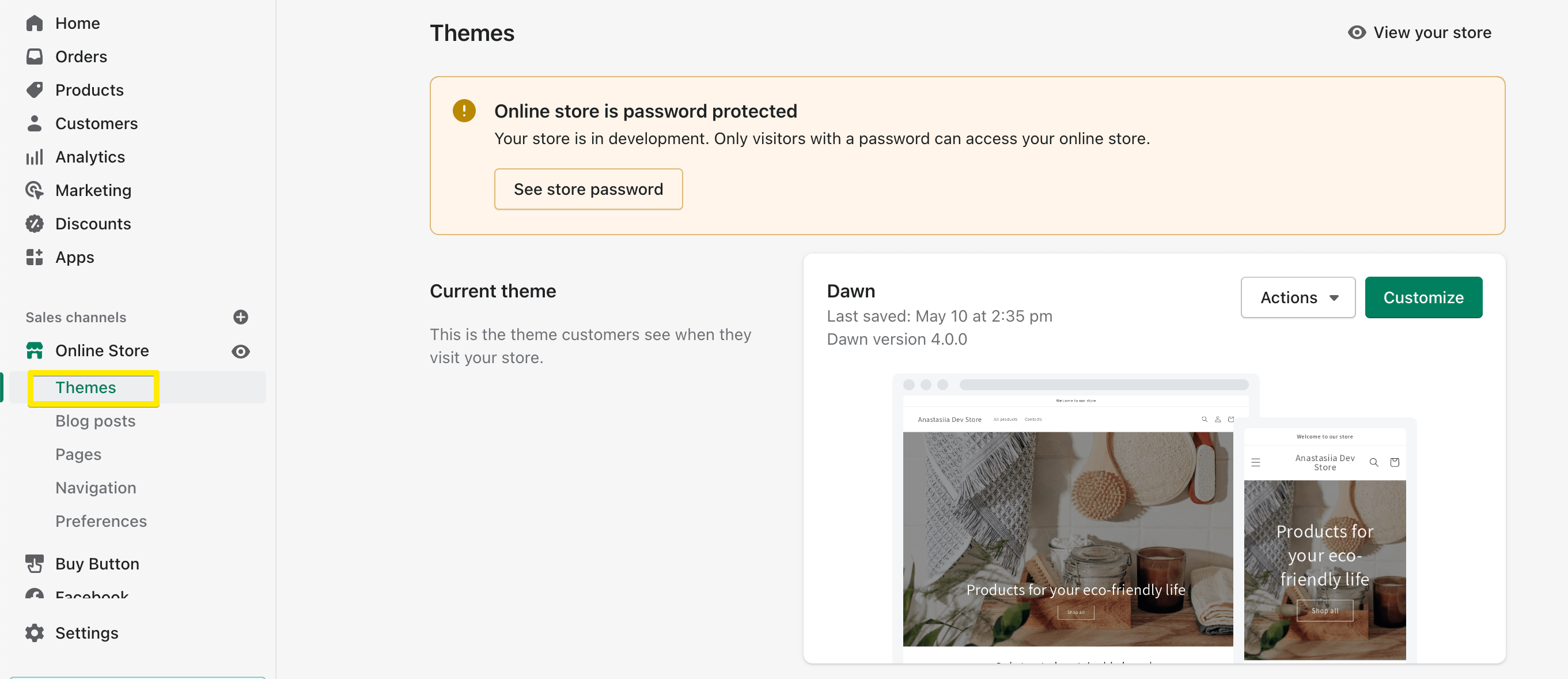
Făcând clic pe Personalizare , veți deschide un editor de teme unde puteți adăuga, structura și elimina diferite blocuri de conținut: bannere, titluri, produse prezentate etc.
Dacă nu vă place cum arată, nu trebuie să rămâneți la tema implicită Shopify - există o mulțime de alte opțiuni din care să alegeți.
Cum îmi schimb tema Shopify?
Există 3 moduri de a găsi o temă potrivită pentru magazinul dvs.:
- Alegeți o temă oferită de Shopify
- Găsiți o temă de la un vânzător terță parte
- Alegeți design și dezvoltare personalizate
Alegerea din magazinul tematic Shopify
Prima opțiune este desigur cea mai ușoară. Puteți naviga la teme Shopify gratuite chiar din contul dvs. de administrator sau puteți răsfoi magazinul de teme pentru a găsi unul plătit. Puteți căuta după colecții (șabloane pentru magazine cu catalog mari, cu design minimalist etc.) și industrii pentru a le restrânge.
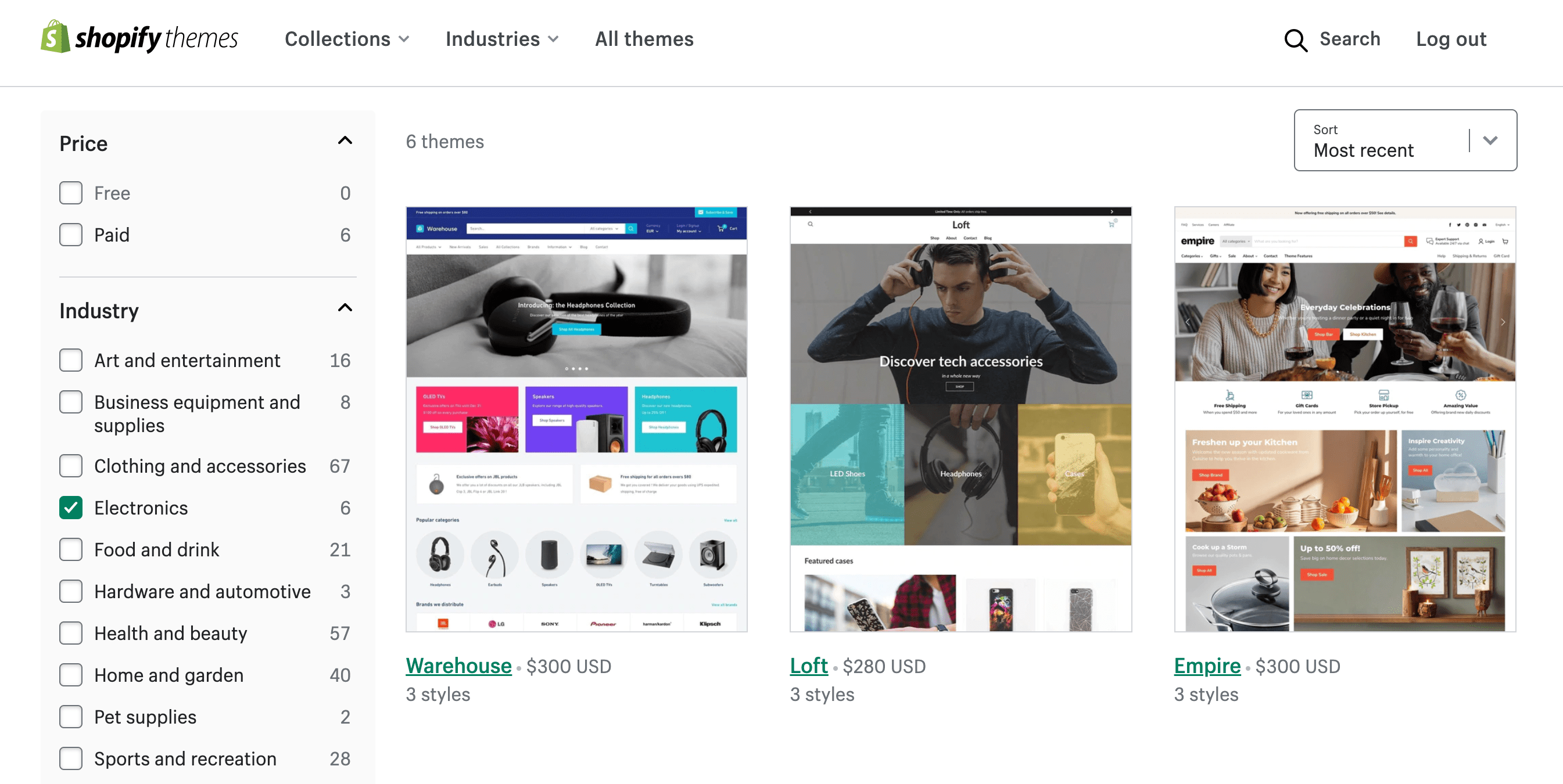
Temele plătite Shopify costă de obicei între 200 și 300 USD. Acestea necesită o plată unică numai atunci când decideți să publicați magazinul. Înainte de a fi difuzat, puteți încerca gratuit orice temă plătită atât timp cât doriți.
Încărcarea unei teme terță parte
Dacă găsiți o temă care vă place de la un furnizor extern (puteți căuta teme Shopify pe TemplateMonster sau servicii similare), puteți să o încărcați la fel de ușor în editorul magazinului și să o personalizați.
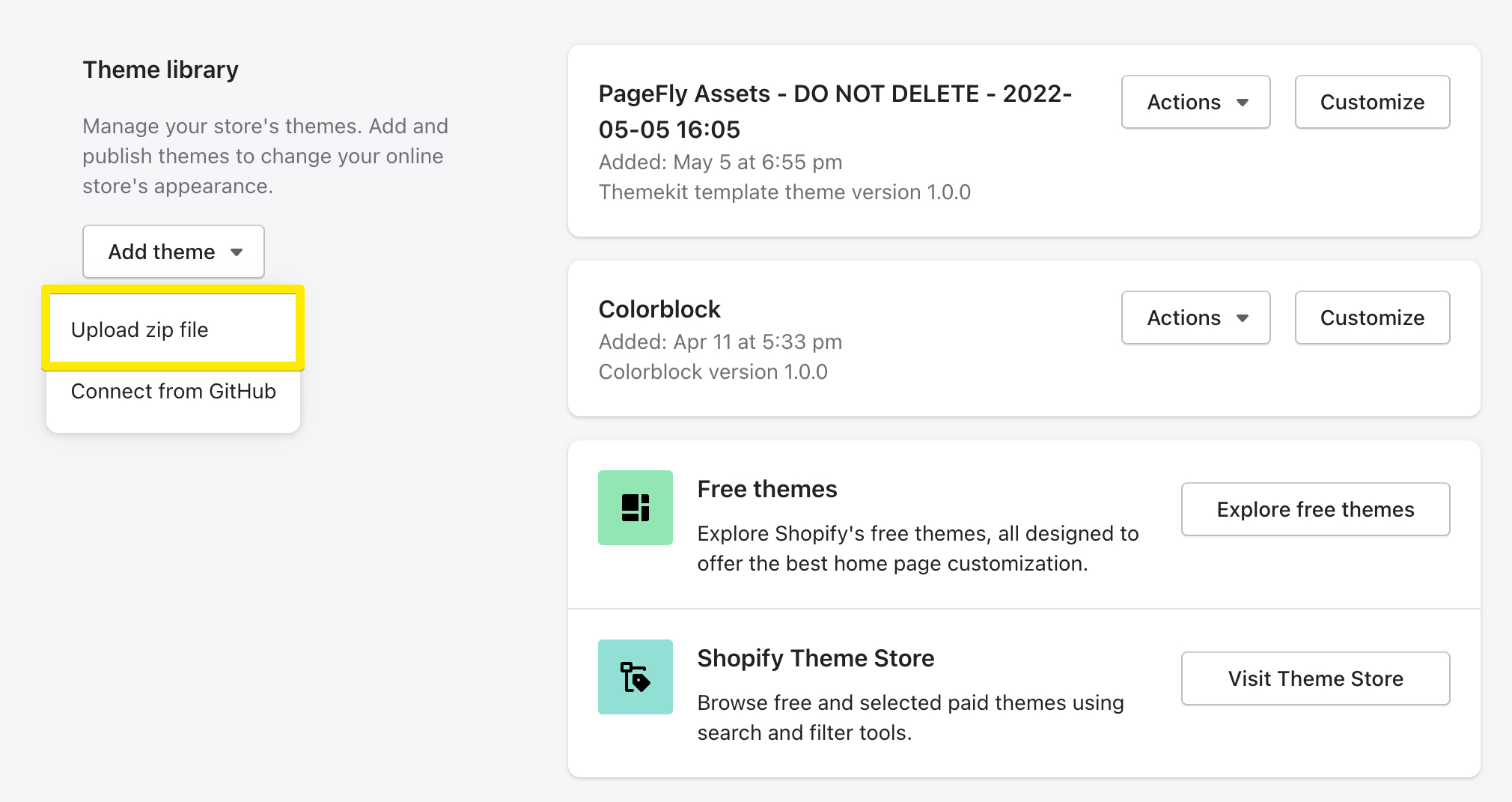
Temele externe pot fi mai ieftine decât cele plătite Shopify, dar nu le veți putea încerca pentru un timp nelimitat.
Dezvoltarea propriei teme
Angajarea dezvoltatorilor pentru a crea o temă adaptată magazinului dvs. va fi soluția cea mai costisitoare și consumatoare de timp. Luați în considerare doar dacă aveți nevoie de ceva foarte exclusivist și peste medie funcționalitate: de exemplu, o mulțime de animații personalizate.
Dacă abia începi cu Shopify, poți lansa un site perfect bun, cu teme gratuite.
Ce să țineți cont atunci când alegeți o temă Shopify?
Când răsfoiți prin diferite teme, acordați atenție următoarelor aspecte:
- Dacă stilul se potrivește cu magazinul dvs. Ar trebui să fii mulțumit de aspectul temei alese și să vezi dacă se potrivește tipurilor de produse și conținutului pe care urmează să le folosești.
Sfat bonus: uitați-vă la magazinele care vă plac și care lucrează în aceeași nișă. Puteți afla ce temă Shopify folosește un site web. Există o extensie Chrome Shopify App/Theme Detector care va defini automat tema magazinului și stiva de aplicații. Sau puteți vizualiza codul sursă a paginii și puteți găsi numele sau ID-ul temei. Rețineți că aceasta funcționează numai cu magazinele care rulează pe Shopify și nu utilizează o temă personalizată.

- Când a fost actualizat ultima dată. Verificați dacă tema pe care ați găsit-o a fost actualizată recent și aflați dacă actualizările viitoare sunt incluse în preț. Nu trebuie să vă faceți griji despre cum să vă actualizați tema Shopify: de obicei, veți primi o notificare când noua versiune este disponibilă.
Rețineți că nu puteți actualiza o temă Shopify dacă i-ați modificat codul (sau aplicația pe care o utilizați a modificat codul).

- Cât de personalizabil este. Aceasta este probabil cea mai importantă parte. Puteți schimba ordinea diferitelor secțiuni? Puteți schimba fonturile? Gândește-te la orice detaliu de care ai putea avea nevoie. Testați tema pentru a vedea ce părți ale șablonului puteți ajusta și dacă este ușor să faceți acest lucru.
Notează toate caracteristicile esențiale pe care trebuie să le ai în magazinul tău. După ce ați ales tema care vă place, verificați fiecare dintre aceste caracteristici. De exemplu, știți că aveți nevoie de un glisor carusel pentru imaginile produselor sau de posibilitatea de a adăuga butoane în interiorul imaginilor. Când știi ce capacități să verifici, este mai ușor să faci o alegere.
- Dacă acceptă funcții precum câmpuri SEO, încărcare leneșă etc. Puterea Shopify este că are grijă de multe lucruri de care are nevoie fiecare magazin, eliminând munca de rutină. Dar s-ar putea să nu fie așa cu fiecare temă. Asigurați-vă că verificați dacă al dvs. are comenzi importante încorporate: de exemplu, veți avea nevoie de încărcare leneșă dacă aveți o mulțime de imagini, astfel încât vizitatorii să nu fie dezamăgiți de timpii de încărcare a paginii.
Pot schimba limba temei Shopify?
Majoritatea temelor create de Shopify sunt în engleză, dar unele vin în mai multe limbi. În plus, puteți crea traduceri în editorul de limbă sau puteți utiliza aplicații de localizare.
Ce se întâmplă când schimb tema unui magazin live?
Am descris ce ar trebui să luați în considerare atunci când alegeți o nouă temă Shopify, dar ce se întâmplă dacă doriți să treceți la o altă temă? Dacă magazinul dvs. rulează deja, modificarea unei teme Shopify poate afecta performanța acesteia.
Structura, navigarea, paginile și produsele site-ului dvs. nu vor fi afectate de schimbarea temei.
Iată ce ar putea cauza probleme:
- Personalizări de șabloane. Toate modificările pe care le faci într-o anumită temă rămân acolo și trebuie să le personalizezi pe fiecare în parte. Se referă la editări, cum ar fi câte articole sunt afișate pe rând pe paginile dvs. de colecție sau ce secțiuni personalizate sunt adăugate la pagina de pornire. Nu ar trebui să fie nicio problemă să implementați același lucru cu noua temă, dar trebuie să faceți acest lucru manual. Dar dacă ai de gând cu o altă temă, probabil că nu trebuie să reproduci ceea ce ai avut înainte, ci să vii cu conținut nou și personalizări noi.
- Editări manuale ale codului. Dacă ați modificat designul magazinului dvs. cu CSS sau JavaScript personalizat, atunci va trebui să refaceți aceste modificări în noul șablon.
- Aplicații Shopify și alte instrumente care folosesc fișiere cu teme. Aplicațiile pot fi afectate de comutatorul temei și să nu funcționeze așa cum este prevăzut. Dacă întâmpinați probleme cu acestea, contactați echipa de asistență a aplicației.
Un alt lucru de luat în considerare atunci când vă schimbați tema actuală Shopify este analiza . Setați valorile majore și examinați performanța magazinului dvs. înainte și după pentru a afla dacă o nouă temă vă ajută să generați conversii și să atrageți mai mulți clienți.
Cum îmi schimb în siguranță tema Shopify?
Când decideți să schimbați tema curentă pe Shopify, nu vă faceți griji dacă nu vă place. Nu ștergeți vechea temă și va stoca totul, inclusiv personalizările. În plus, editați o temă Shopify făcând o copie a acesteia. În acest fel, nu vă veți distruge niciodată site-ul și nu veți implementa orice modificări într-un mod sigur. Înainte de a publica o temă, previzualizați-o întotdeauna și asigurați-vă că totul este afișat corect.
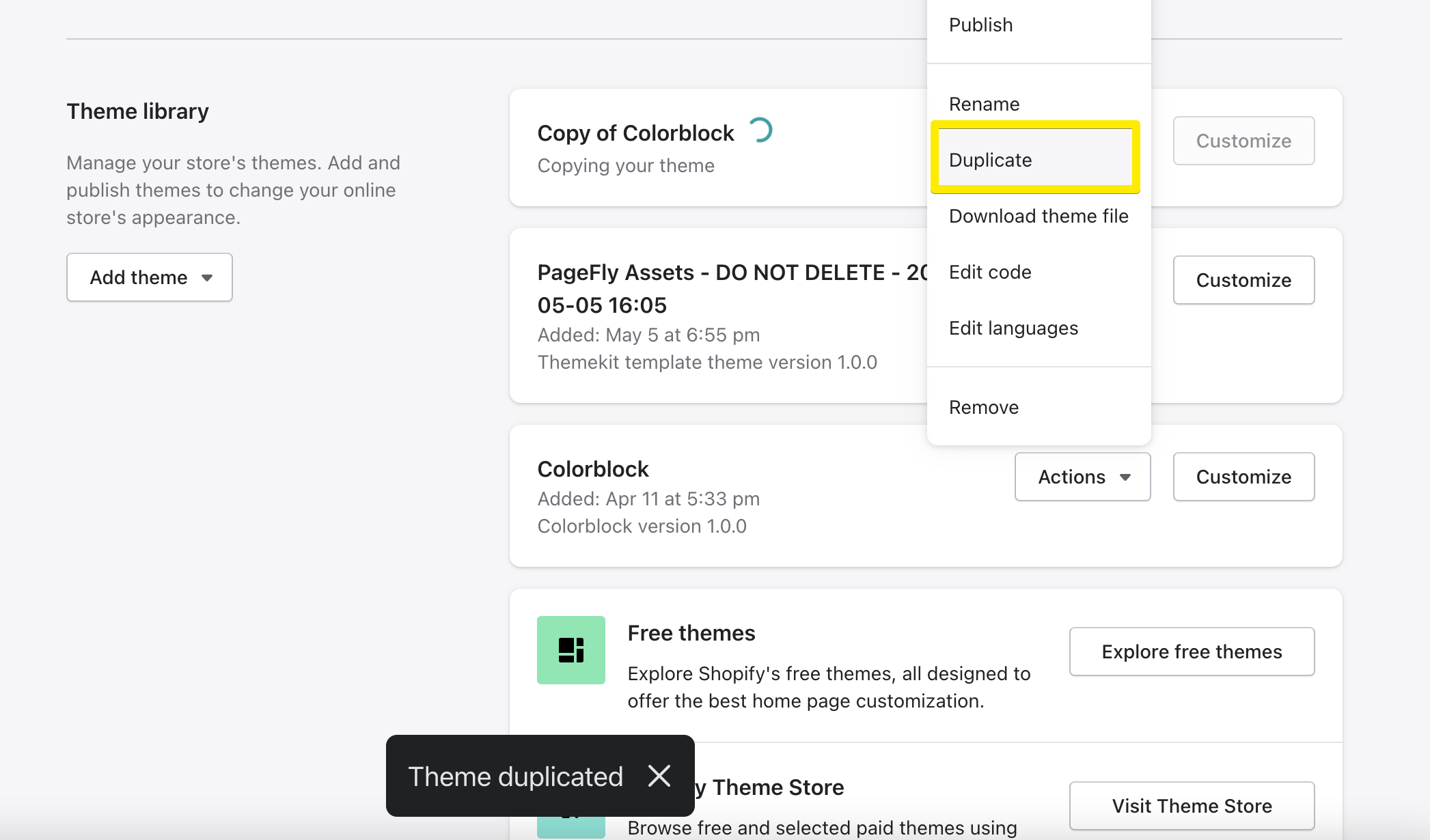
Sperăm că aceste informații vă vor ajuta să găsiți tema potrivită pentru magazinul dvs. și să știți ce să țineți cont atunci când schimbați sau actualizați tema Shopify.
Nu uitați că nu vă limitați la ceea ce include o anumită temă. Există, de asemenea, o mulțime de aplicații puternice de creare a paginilor care funcționează cu diferite teme Shopify și vă vor ajuta să personalizați designul pentru a-l face mai atrăgător din punct de vedere vizual și generator de conversii.
